Message
Bloc d'information
Les blocs d'Information apportent une information visible à l'utilisateur ou changent l'environnement de la scène.
Ces blocs ne sont disponibles qu'au niveau d'un graphe de scène.
Tutoriel vidéo
Faites vos premiers pas avec ce bloc grâce au tutoriel vidéo dédié !
Retrouvez tous les tutoriels vidéo de Virtual Training Suite dans votre Espace Client VTS.
youtube.com/watch?v=a6QdsK5IOEk
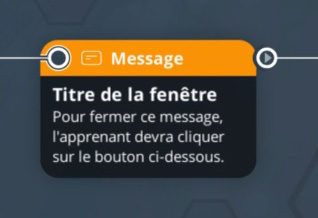
Fonctionnement
Ce bloc affiche un message à l'apprenant dans une fenêtre. Il devra cliquer sur un bouton Continuer pour pouvoir poursuivre le Scénario.
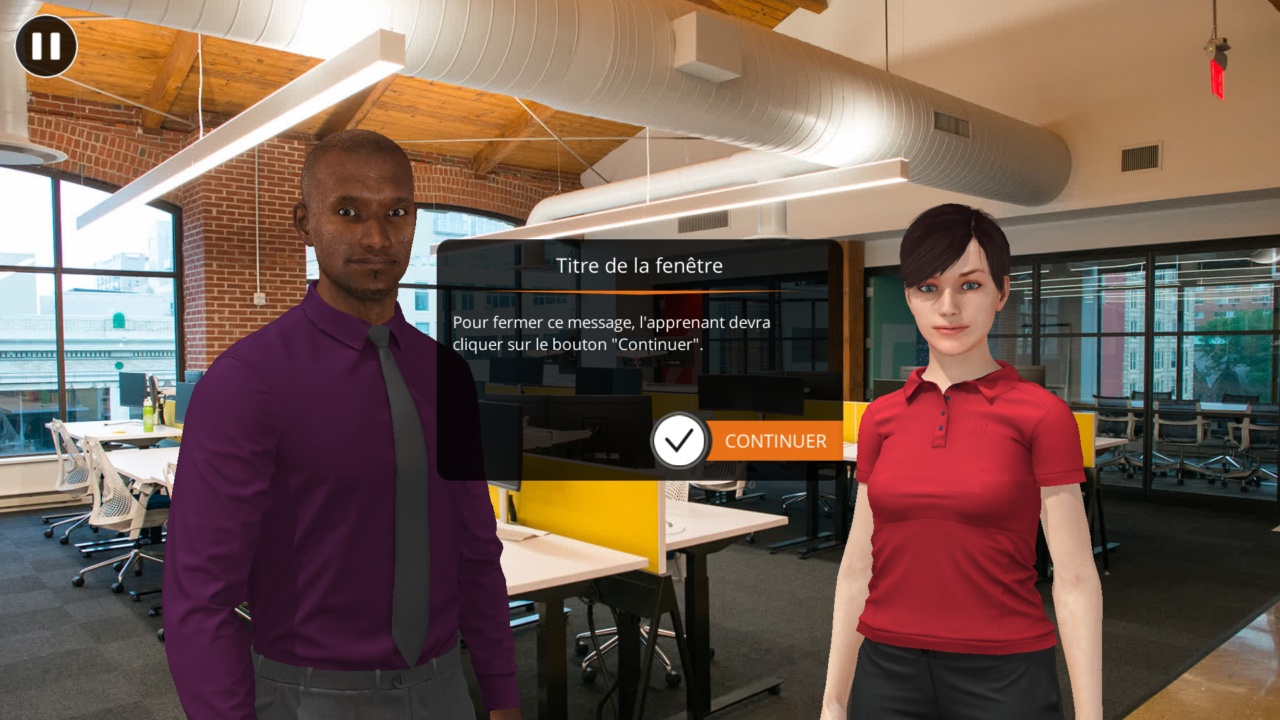
Tous les textes sont paramétrables. Ce bloc est utile pour apporter une information à l'apprenant, dont le contenu peut être prononcé ou non par un personnage. Par exemple, il est possible d'afficher un tutoriel ou bien d'expliciter qu'un nouvel élément est disponible dans l'inventaire ou le menu de navigation.
Paramètres
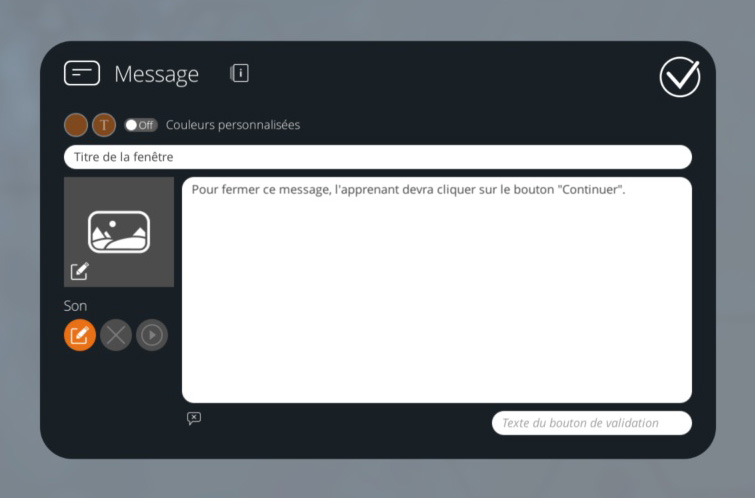
Couleurs personnalisées
Vous pouvez éditer ici les couleurs d'affichage du fond et du contenu de la barre de titre et du bouton Continuer.
Titre
Le titre sera affiché dans un bandeau au-dessus du message. Si aucun titre n'est défini, alors ce bandeau ne sera pas affiché.
Image
Une image peut être ajoutée à gauche de votre message.
Son
Un son peut être joué à l'ouverture du message.
Message
Le champ texte principal vous permet de modifier le contenu de votre message. Au bas de ce champ, vous avez la possibilité de vocaliser ce texte. Le son sera joué à l'ouverture du message.
Ce bouton est une liste déroulante dans laquelle vous pouvez choisir parmi les personnages de votre scène.
| Si la vocalisation est activée, ce bouton s'affiche à côté de l'alignement des sous-titres et permet d'en modifier la prononciation. |
Bouton Continuer
Le dernier champ permet de modifier le contenu du bouton Continuer. Si ce champ n'est pas renseigné, le texte utilisé par défaut est "Continuer".
- ${ child.title }

